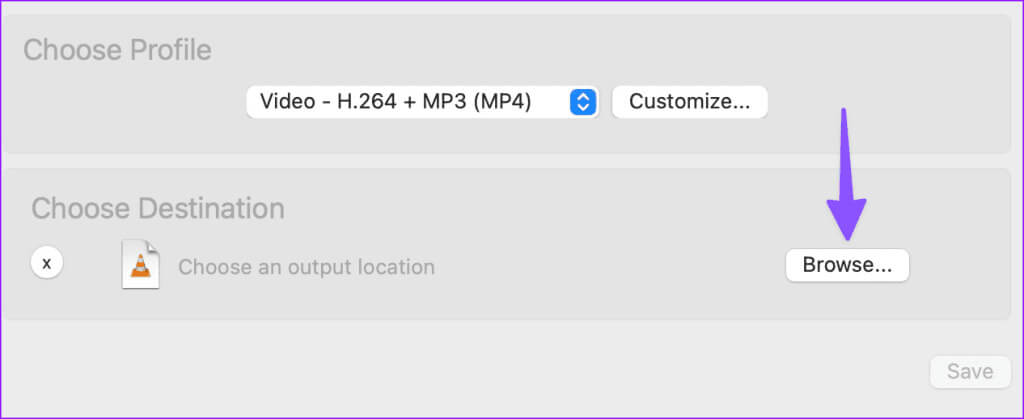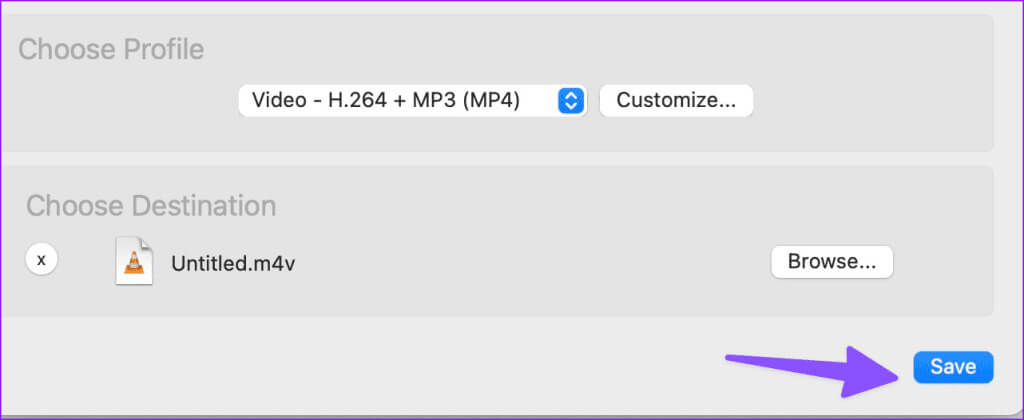在 Mac 上將視訊中的音訊靜音的 4 種常用方法
有時您最終會錄製帶有故障音訊的影片。如果您想將聲音靜音或替換為其他有吸引力的配樂,請在 Mac 上使用多種軟體解決方案。您可以使用預設的 QuickTime 播放器和 iMovie 在 Mac 上將影片中的音訊靜音,或使用第三方應用程式來完成任務。
你的影片沒有聲音就沒有靈魂。然而,不必要或損壞的噪音也會毀掉您的完美影片。在將其發佈到社交媒體或與朋友和家人分享之前,請使用以下步驟從 Mac 上的影片中刪除音訊。我們將從預設應用程式開始,然後轉向付費和免費應用程式以將影片中的音訊靜音。
1.使用QUICKTIME從影片中刪除音訊
QuickTime 是 Mac 上的預設視訊播放器。然而,它不僅限於播放視訊檔案。 QuickTime 也包含許多基本的影片編輯功能。您可以按照以下步驟從影片中刪除音訊。
相片1: 打開 發現者 在 Mac 上,瀏覽到影片檔案並在以下位置播放 QuickTime。
相片2: 點擊 釋放 多於。 定位 消除聲音。
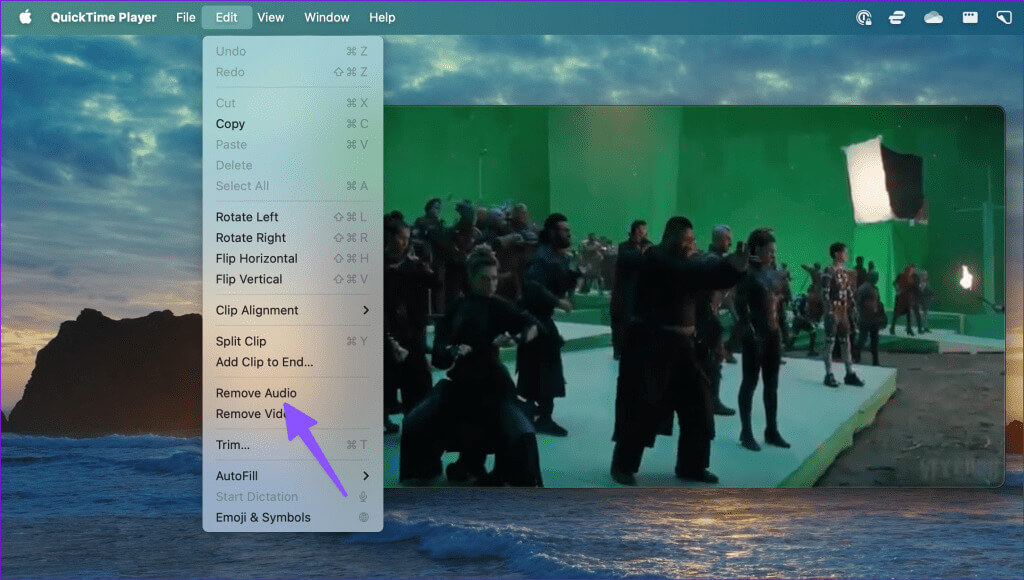
步驟 4:重命名您的影片文件 並將其保存到 Mac 上的適當位置。
提示:您也可以前往「編輯」並選擇「刪除影片」以僅在 Mac 上儲存音訊檔案。
正如預期的那樣, Mac 版 QuickTime 中的影片編輯選項有限。如果您想用其他音軌替換音軌或只是想消除背景噪音,則必須使用第三方應用程式。
2.使用IMOVIE靜音影片中的音頻
iMovie 是一款適用於 Mac 的免費影片編輯應用程式。如果您是初學者並且不想為 Final Cut Pro 等昂貴的應用程式付費,請選擇 iMovie。請按照以下步驟進行變更。
相片1: 打開 iMovie中 在 Mac 上。 點擊 “進口媒體” 從 Mac 新增視訊檔案。
相片2: iMovie 可能會要求存取裝置檔案的權限。點選 好的。
意見3: 右鍵單擊影片剪輯並選擇 音頻分離。
相片4: 您還可以探索 視頻編輯功能 其他功能包括色彩校正、視訊穩定、應用濾鏡、提高視訊速度以及添加更多帶有標題和背景的幀。
相片5: 點擊 分享 並選擇 導出文件。
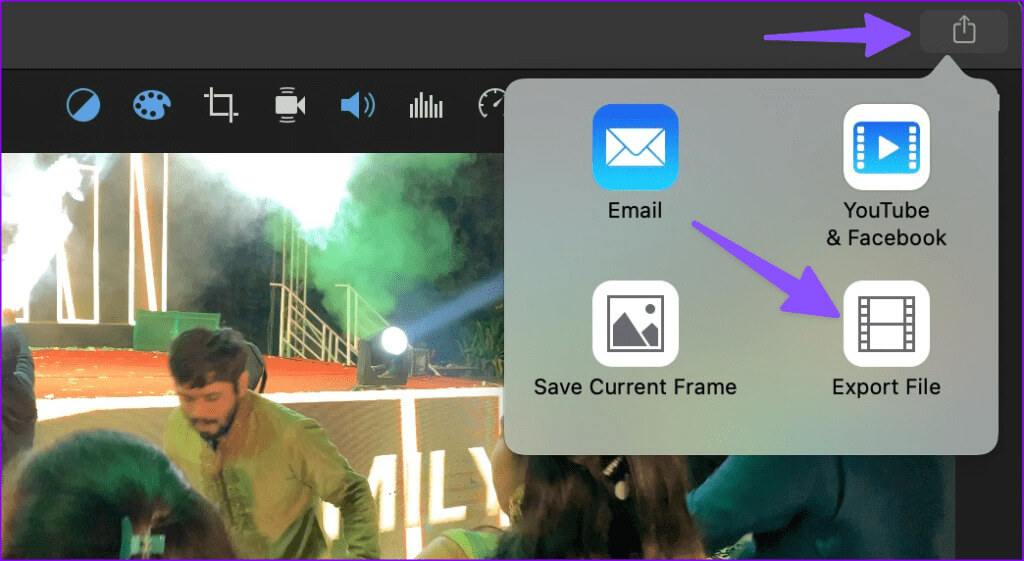
3. 使用 ADOBE EXPRESS 將 MAC 上的視訊靜音
Adobe Express 是軟體巨頭的圖形設計工具,用於創建流行影片。您可以使用它來將 Mac 上的視訊靜音。
相片1: 訪問 Adobe 快遞 存取 Web 並使用您的 Adobe 帳戶詳細資訊登入。
相片2: 從側邊欄中選擇“媒體”,然後點擊頂部的“視訊”。定位 “從設備下載。”
意見3: 定位 視頻剪輯 從您的 Mac 並將其上傳到 Adobe 快遞。
相片4: 點擊 沉默的 音量滑桿下方。按一下“下載”。
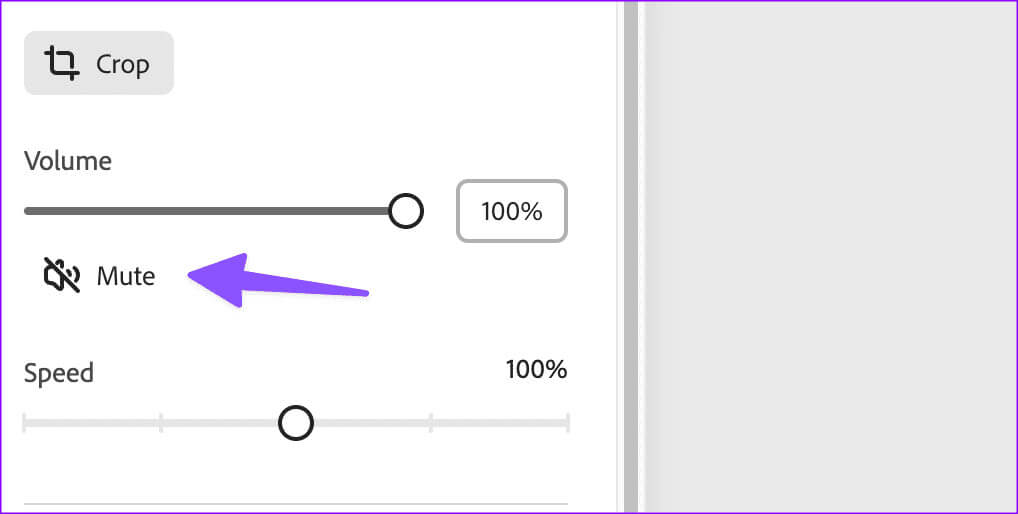
您也可以轉到選項卡 “聲音” 並為您的影片添加背景曲目。 Adobe Express 可在網路上免費使用。但是,某些高級功能需要有效訂閱。如果您喜歡 Adobe 的產品,請務必開始訂閱。
4. VLC播放器使影片中的音訊靜音
VLC 是一款適用於 Mac 的強大視訊播放器。它可在所有主要桌面和行動平台上使用。雖然 VLC 主要用於播放視頻,但您也可以使用它來靜音音頻。請依照以下步驟操作。
相片1: 轉到相關資料夾 發現者。 右鍵單擊視頻並在其中打開 VLC。
相片2: 定位 一份文件 在頂部,然後單擊 轉換/流。
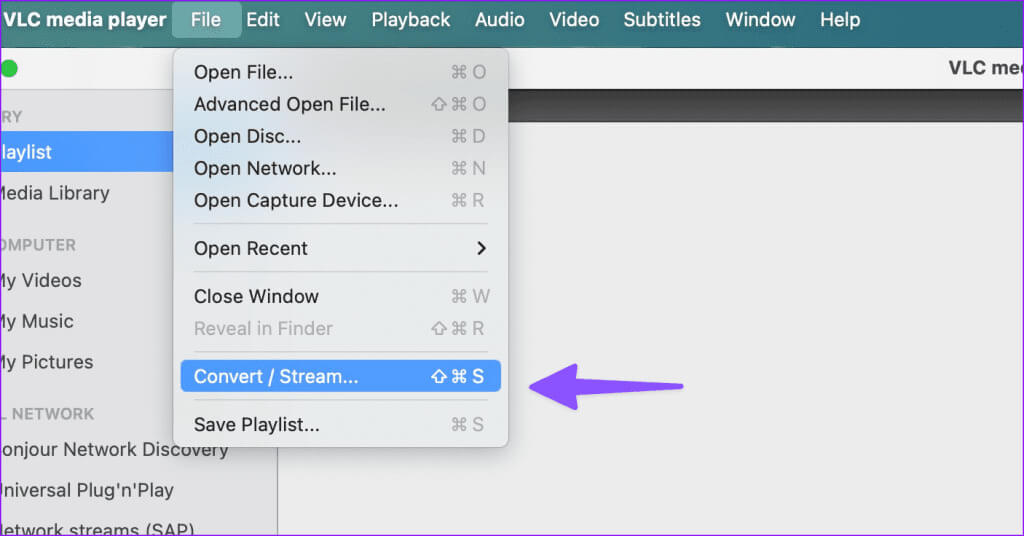
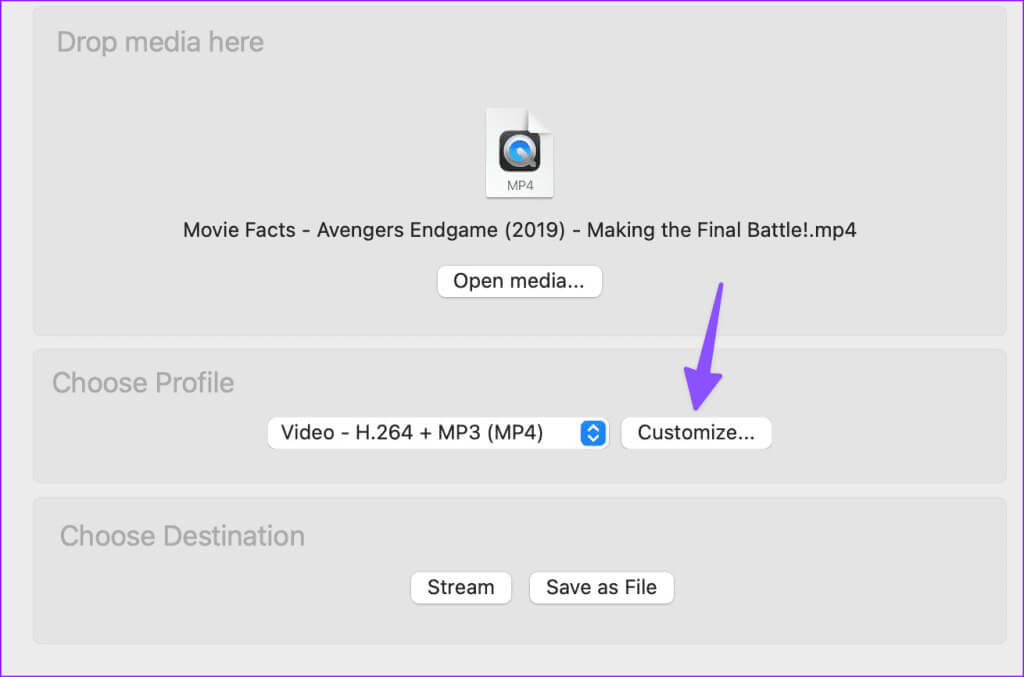
相片5: 取消選擇聲音。點選 應用。
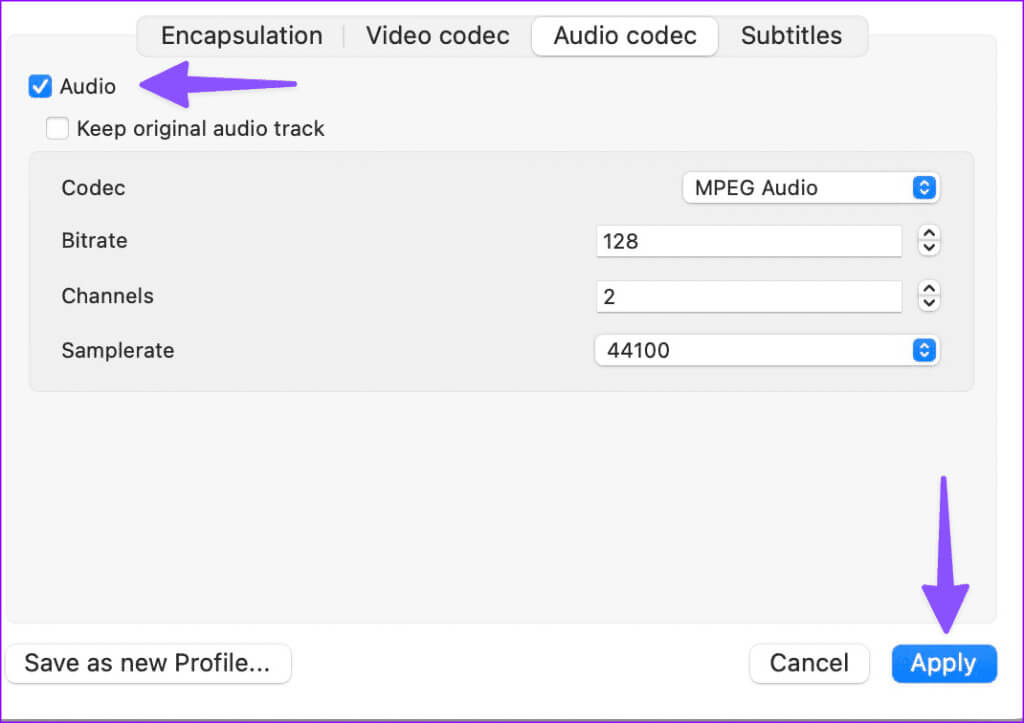
相片7: 選擇 輸出位置. 點擊 瀏覽。
相片8: 重新命名您的檔案並選擇 節省。
VLC 完全免費下載和使用。
消除影片中的音訊故障
大多數用戶應堅持使用預設應用程式來刪除影片中的音訊。如果您需要更多編輯選項(例如新增音訊剪輯的功能),請使用 Mac 上的第三方應用程式。您最喜歡的 Mac 視訊靜音軟體是什麼?在下面的評論中分享。

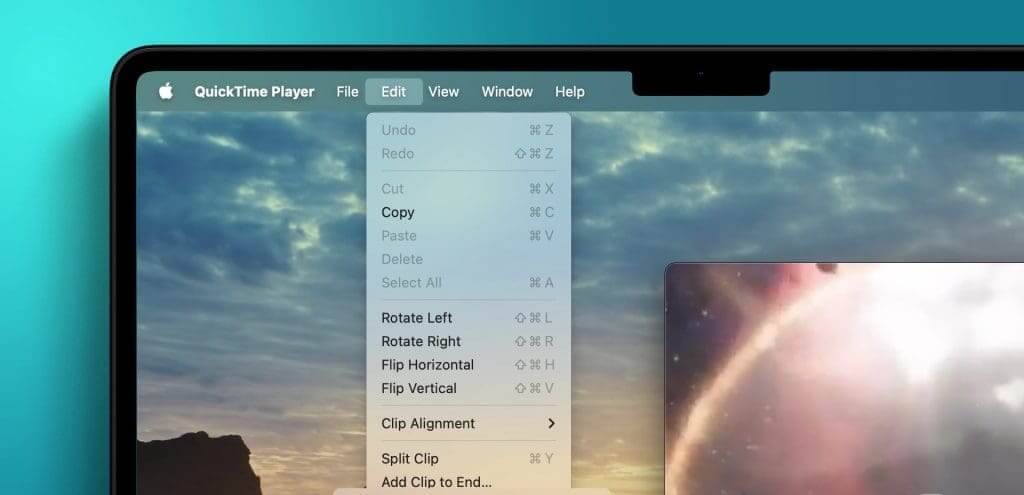
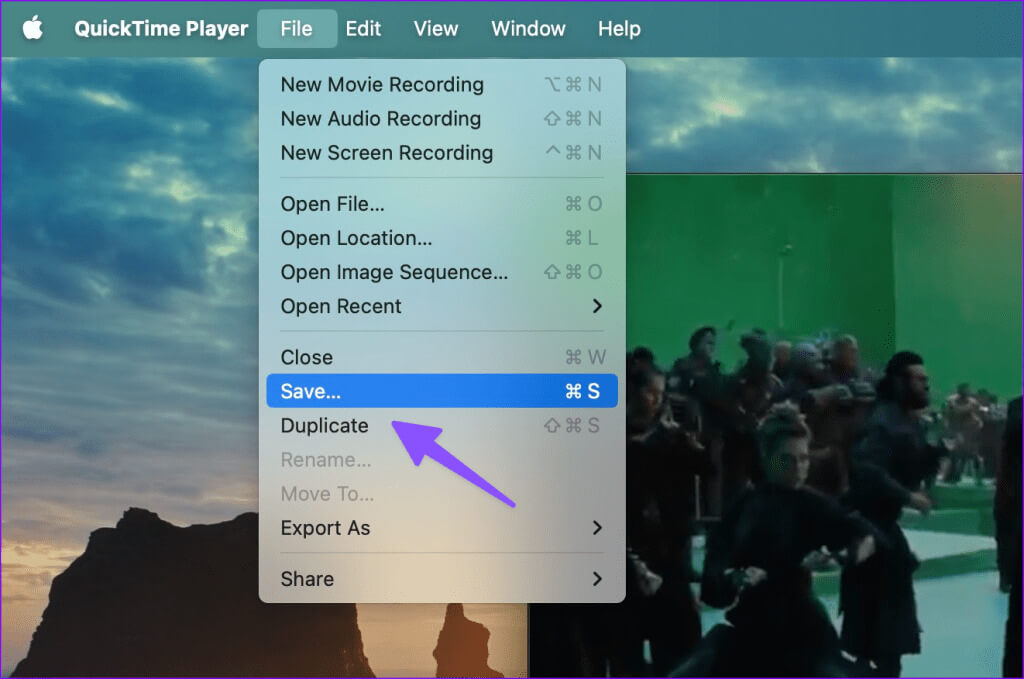
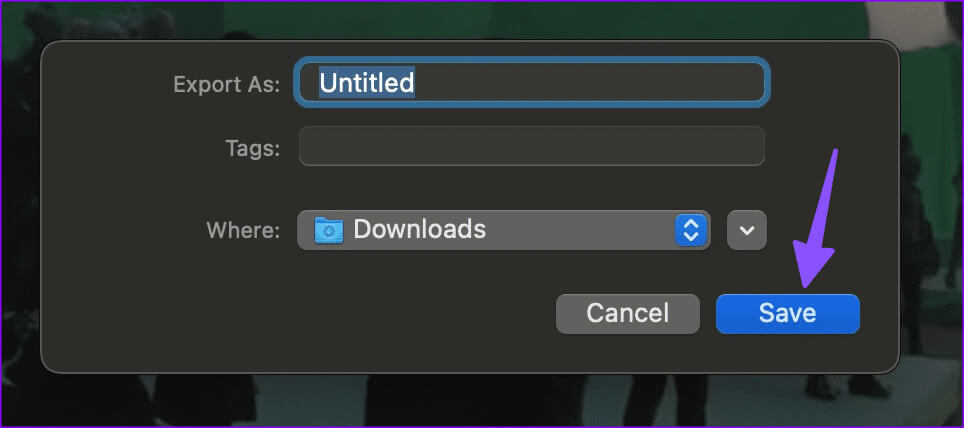
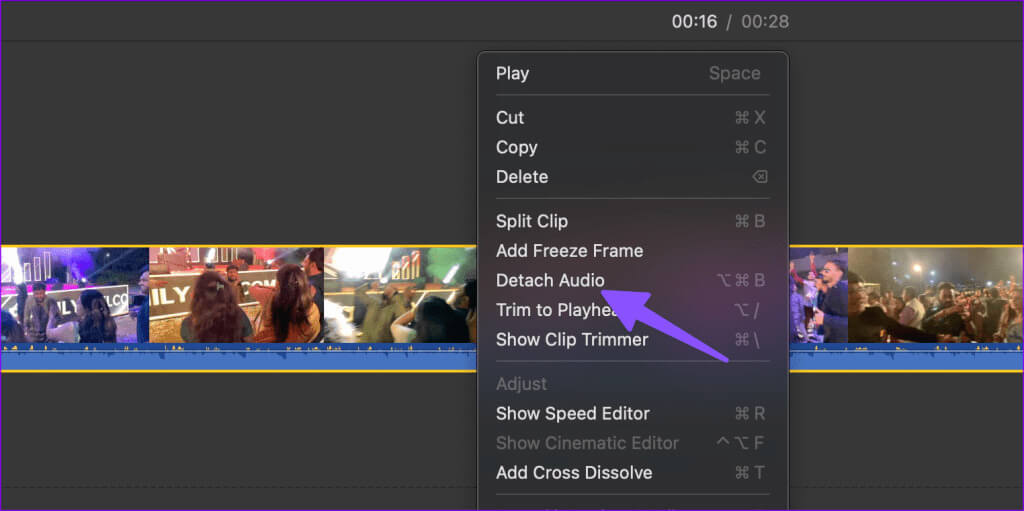
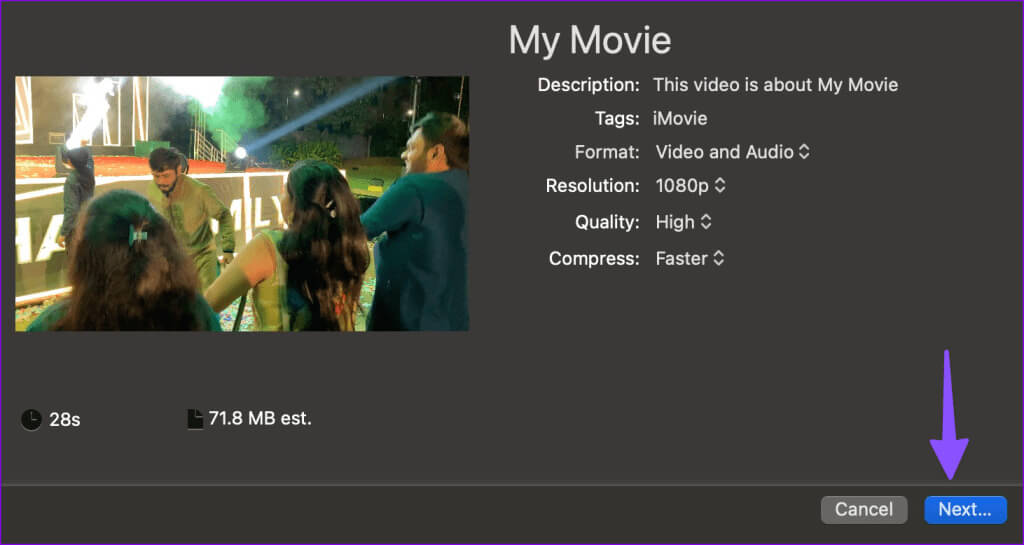
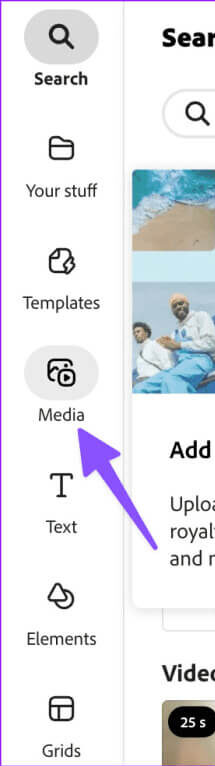
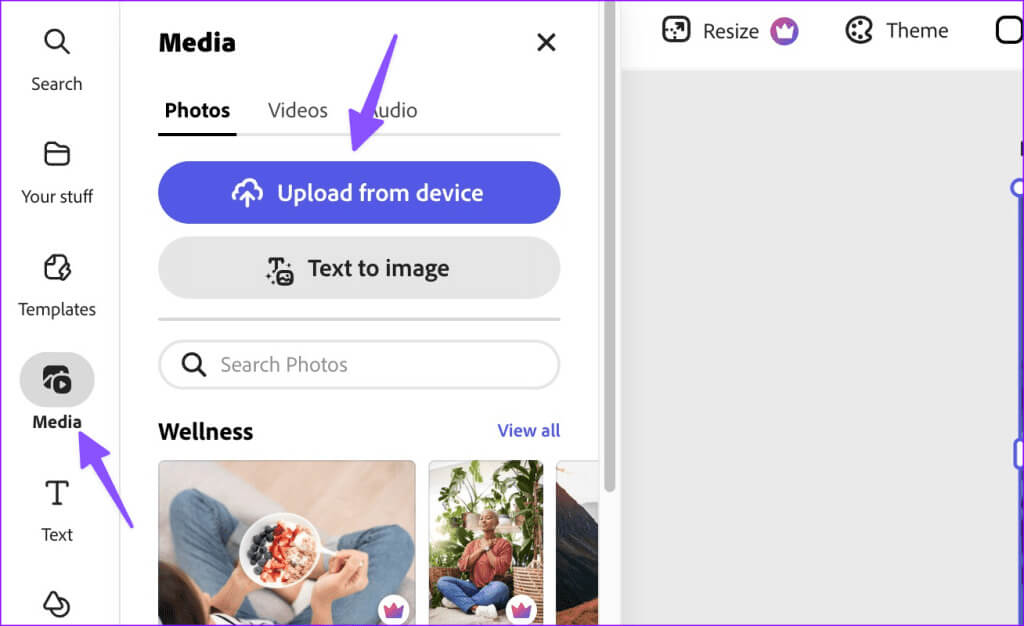
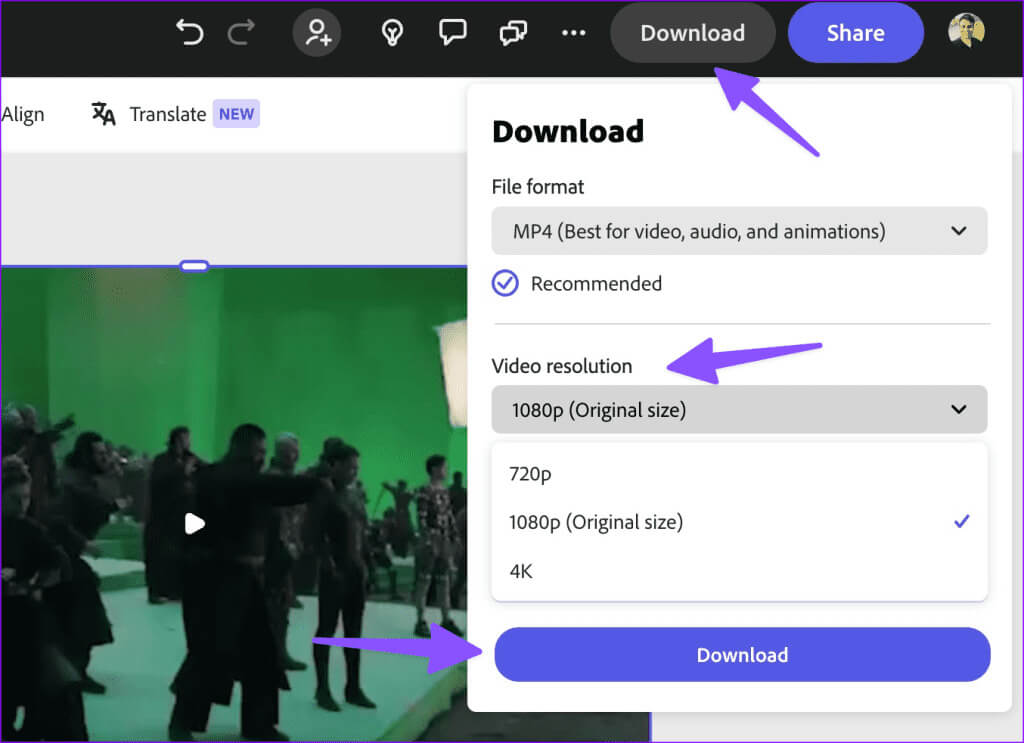 訪問 Adobe Express
訪問 Adobe Express